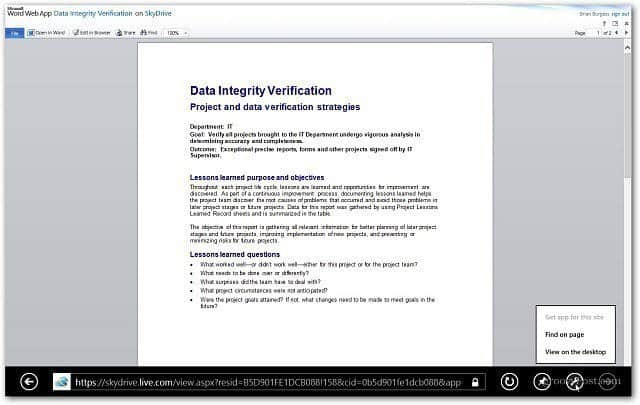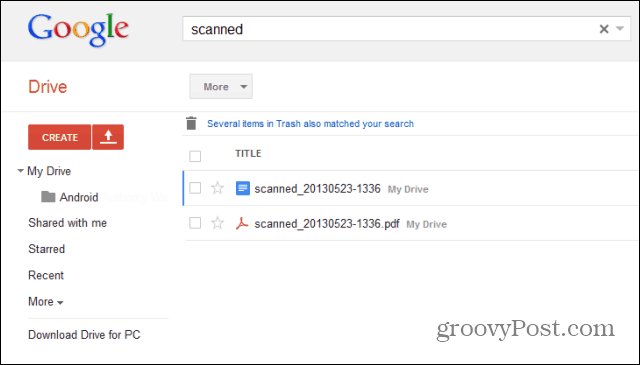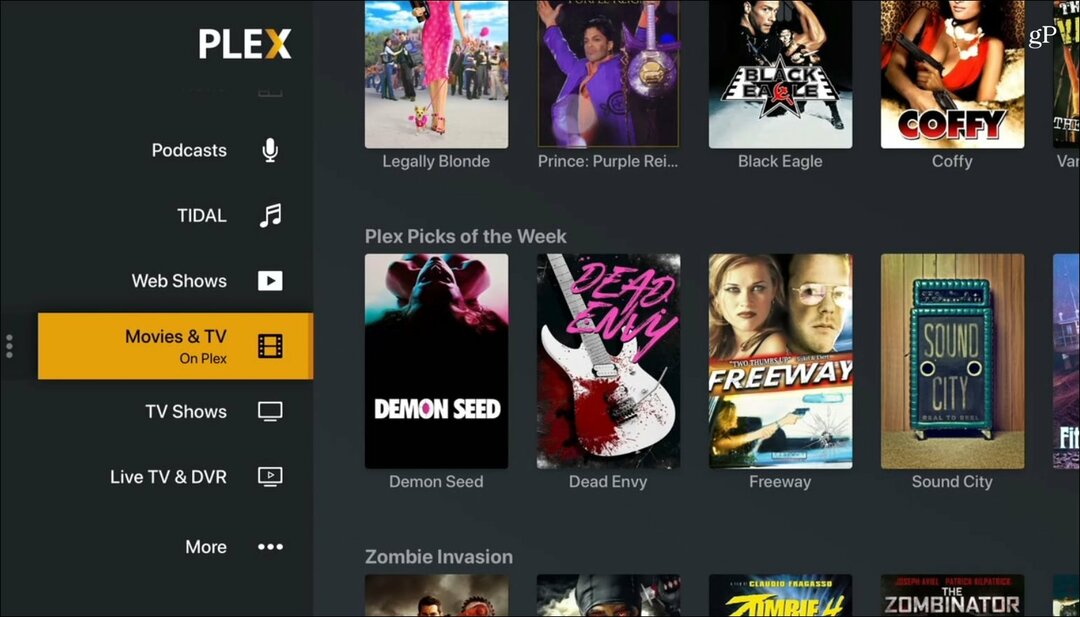Speichern Sie Microsoft Office-Dokumente standardmäßig in SkyDrive
Microsoft Office Microsoft Skydrive / / March 19, 2020
Wenn Sie den ganzen Tag viel in Microsoft Office-Dokumenten arbeiten, können Sie diese standardmäßig in SkyDrive speichern.
Windows SkyDrive ist ein großartiger Dienst zum Speichern und Freigeben Ihrer Dateien. Wenn Sie den ganzen Tag in vielen Microsoft Office-Dokumenten arbeiten, können Sie diese standardmäßig auf dem Online-Laufwerk speichern.
Zuerst, Laden Sie das SkyDrive herunter und installieren Sie es App unter Vista und Windows 7. Es ist enthalten in Windows 8 Als Standard-Metro-Funktion müssen Sie sie jedoch auf dem Desktop installieren, während Sie die Release-Vorschau verwenden. Die App ist auch verfügbar für iOS-Geräte, Windows Phone und Mac OS X.
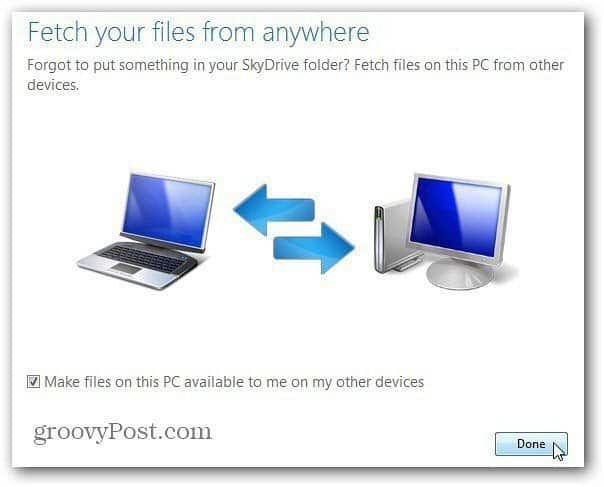
Als Nächstes empfiehlt es sich, für jeden Dokumenttyp, in dem Sie arbeiten, einen Ordner zu erstellen. Hier habe ich zum Beispiel einen separaten Ordner für Word, Excel und PowerPoint erstellt.
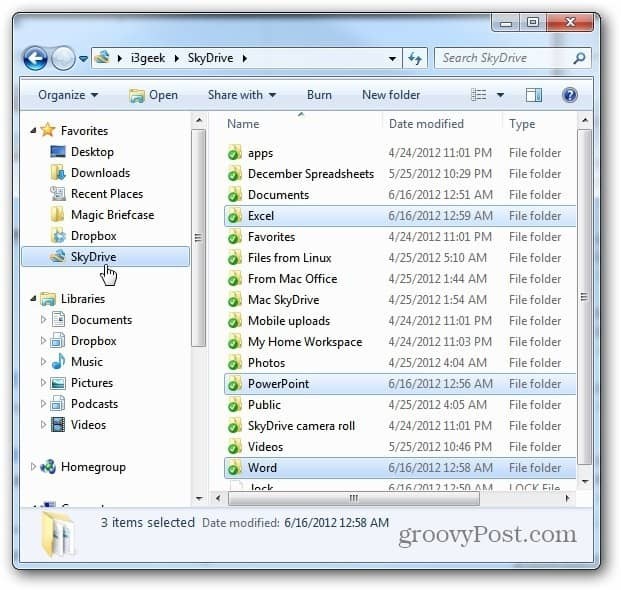
Wenn die MS Office-Ordner in SkyDrive bereitstehen, können sie von jedem Programm standardmäßig in dem entsprechenden Ordner gespeichert werden. Klicken Sie in Word, Excel und PowerPoint 2010 auf die Registerkarte Datei und dann auf Optionen.
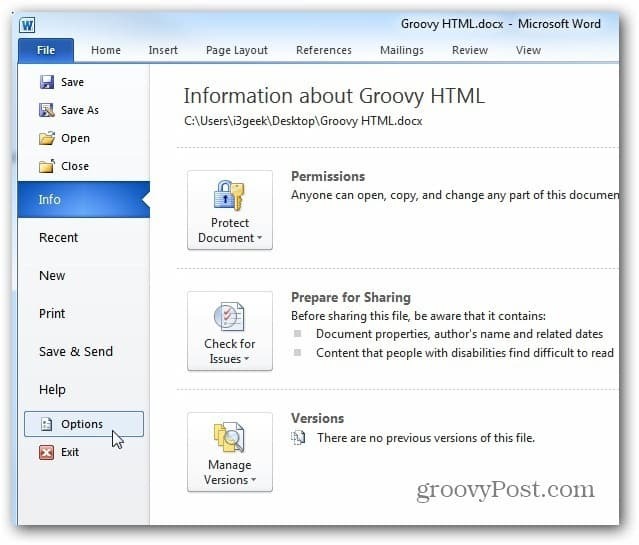
Das Fenster Optionen wird geöffnet. Klicken Sie auf Speichern und geben Sie dann neben Standarddateispeicherort den Pfad zu dem Ordner ein, den Sie für die Dateien erstellt haben. Klicken Sie dann auf OK.
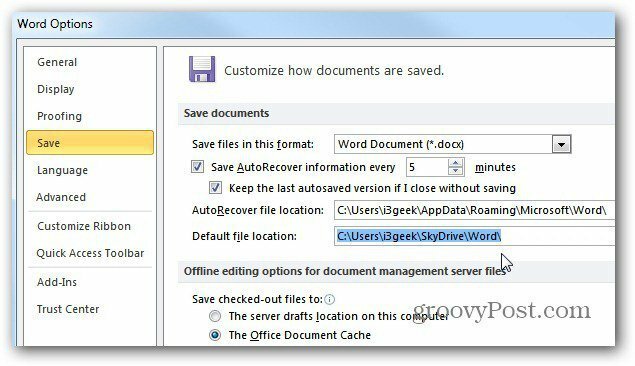
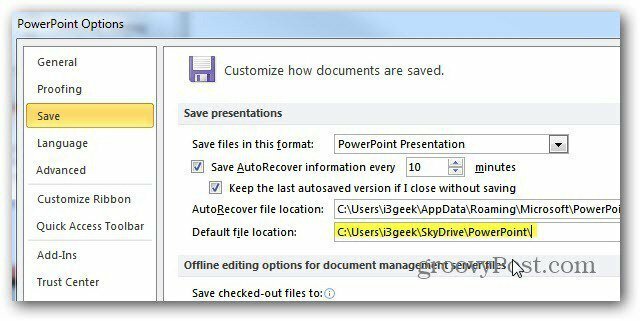
Klicken Sie für Office 2007 auf die Schaltfläche Office und dann auf Optionen.
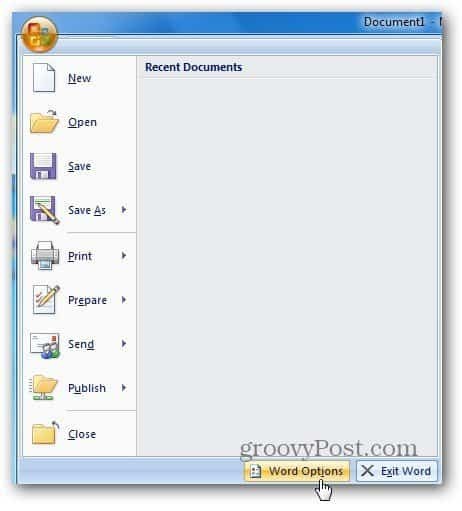
Der Bildschirm Optionen wird angezeigt. Klicken Sie auf Speichern und ändern Sie den Standardspeicherort.
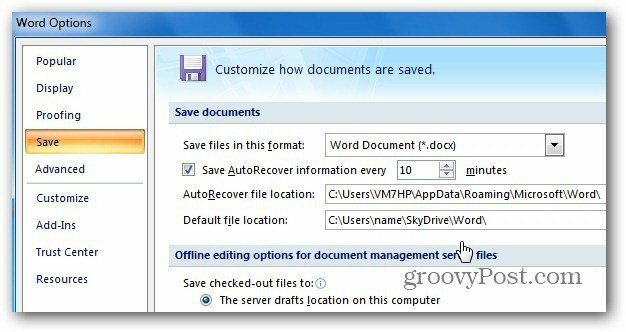
Wenn Sie nun ein neues Dokument speichern möchten, wird es in dem SkyDrive-Verzeichnis geöffnet, das Sie dafür erstellt haben.
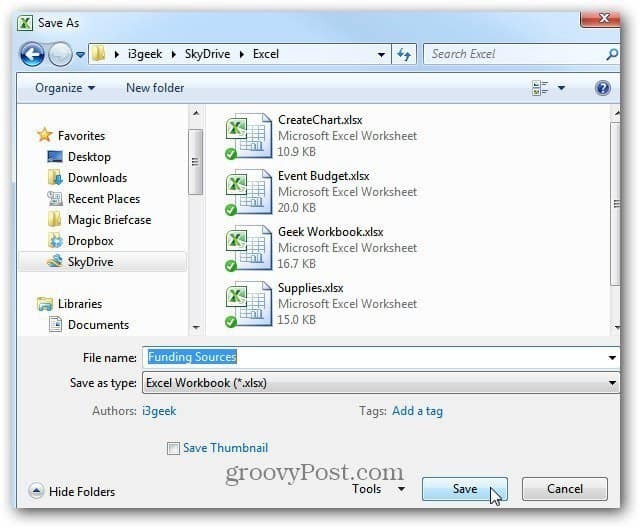
Zum Zeitpunkt dieses Schreibens müssen Sie die Windows SkyDrive-App noch auf dem Windows 8-Desktop installieren, um sie zum Standardspeicherort für das Speichern von Dokumenten zu machen.
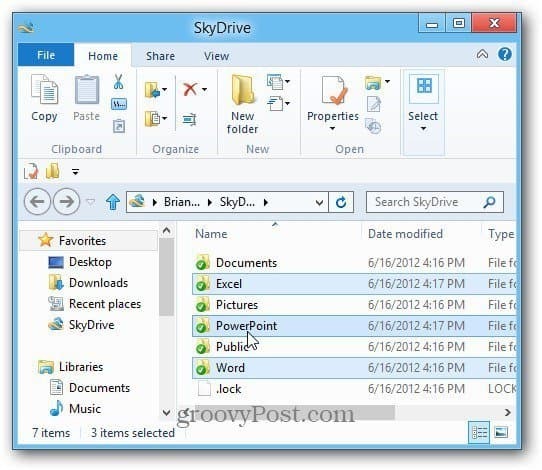
Sie können Ihre Dateien jedoch weiterhin mit der standardmäßig enthaltenen Metro-App anzeigen. Klicken Sie einfach auf die Kachel im Metro-Startbildschirm.
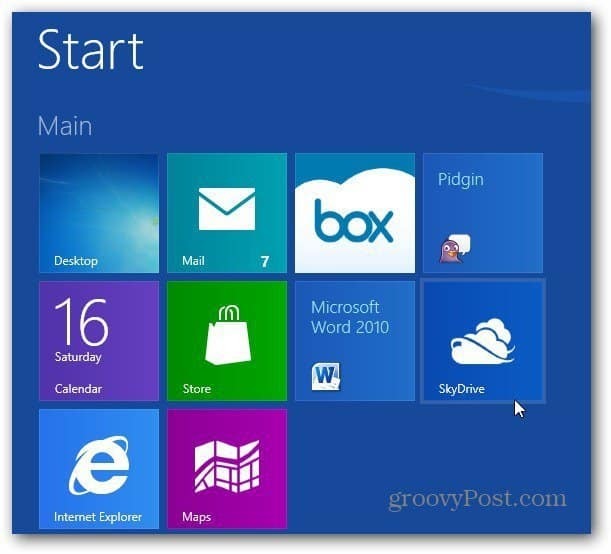
Dort sehen Sie alle in Ihrem Konto enthaltenen Ordner sowie die Anzahl der Dateien in jedem Ordner.
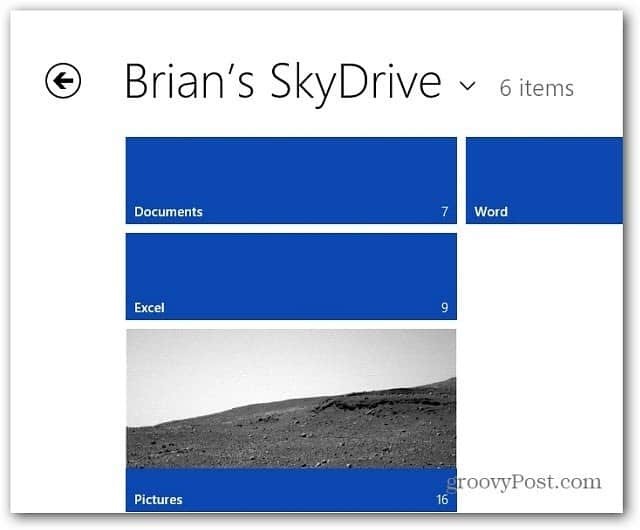
Dann werden Dateien in IE 10 Metro geöffnet.